Python标准库不一定够用。所以有:
Pip
1 | pip install requests (安装包) |
使用
1 | import requests |
输出:
<Response [200]>
200表示成功。
Virtual Environments
创建虚拟环境:
1 | > python -m venv env |
可以看到当前目录下有一个env文件夹,里面有个pyvenv.cfg,内容如下:
home = D:\Python39
include-system-site-packages = false
version = 3.9.4
进入虚拟环境:
1 | > env\Scripts\activate.bat |
退出虚拟环境:
1 | > deactivate |
Pipenv
先安装:
1 | > pip install pipenv |
查看虚拟环境在哪(一般不在当前工作目录下,为了节省空间):
1 | > pipenv --venv |
进入虚拟环境:
1 | > pipenv shell |
退出虚拟环境:
1 | > exit |
Virtual Environments in VSCode
查看虚拟环境在哪:
1 | > pipenv --venv |
得到路径: C:/Users/11405/.virtualenvs/HelloWorldBjQZ8Ory
在VSCode中,File→Preference→settings,打开settings.json,改这两项(没有就自己加):
1 | "python.pythonPath": "C:/Users/11405/.virtualenvs/HelloWorldBjQZ8Ory/Scripts/python.exe", |
点击VSCode左下角,然后选择pipenv为解释器,即可。
Pipfile
在用pipenv创建虚拟环境时,当前目录(不是虚拟环境所在目录)下会生成两个文件:
Pipfile
Pipfile.lock
Pipfile文件:
[[source]]
url = “https://pypi.org/simple“
verify_ssl = true
name = “pypi”[packages]
requests = “*”[dev-packages]
pylint = “*”[requires]
python_version = “3.9”
Pipfile.lock是一个json文件,存了所有包的版本,所以换一台机器跑这个代码,依赖的还是这些版本的包,就不会出问题。
在另一台机器,只要:
1 | > pipenv install |
就会根据Pipfile创建一样的环境
1 | > pipenv install --ignore-pipfile |
就会根据Pipfile.lock安装依赖包。
Managing the Dependencies
可以用
1 | > pipenv graph |
看已安装的包及其依赖项。
卸载某个包后,再用上述命令查看,会发现依赖项还在(因为这些依赖项可能在别的地方有用的)。
更新包和依赖项(想安装最新的,就改Pipfile中的版本号为*):
1 | > pipenv update requests |
更新所有包的依赖项:
1 | > pipenv update --outdated |
Publishing Packages
在pypi官网上注册一个账号(记得激活邮箱)。
然后安装:
1 | > pip install setuptools wheel twine |
新建一个项目,包含 stonepdf,test(单元测试),data(各种数据) 三个文件夹。
需要以下文件:
LICENSE:到 https://choosealicense.com/ copy一个
README.md:介绍你的项目
setup.py
1 | # setup.py |
然后运行(sdist表示source distribution, bdist表示built distribution):
1 | > python setup.py sdist bdist_wheel |
然后上传:
1 | > twine upload dist/* |
*表示上传dist目录下所有文件。
然后就可以像用其他包一样用我们的包啦。
Docstrings
其他人提供的module在VSCode中有许多提示性信息显示出来,这就需要Docstrings。
比如(用””” “””包含的部分):
1 | """ This module provides functions to convert a PDF to text. """ |
这些信息在 VSCode 调用这些 module 的 method、class 时会显示出来,便于别人使用。
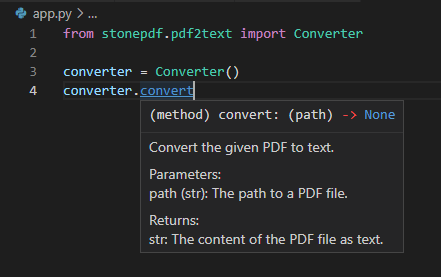
Pydoc
1 | > pydoc math |
查看包的介绍文件。-w在html中显示。-p会提供网址。
在 Windows 用:
1 | > python -m pydoc math |
其余同理。